Gehen Sie wie folgt vor, um den Abstand zwischen Podesten und Auftritten sowie die Wangenauflösung der Treppe zu ändern. Sie können die Größe der Podestkomponente und der für die Treppenläufe verwendeten Komponenten unterschiedlich machen.
- Doppelklicken Sie auf die Treppe, um die Eigenschaftenpalette zu öffnen.
- Klicken Sie auf die Registerkarte Design, erweitern Sie Erweitert und dann Arbeitsblätter.
- Klicken Sie neben Podestverlängerungen auf
 .
. 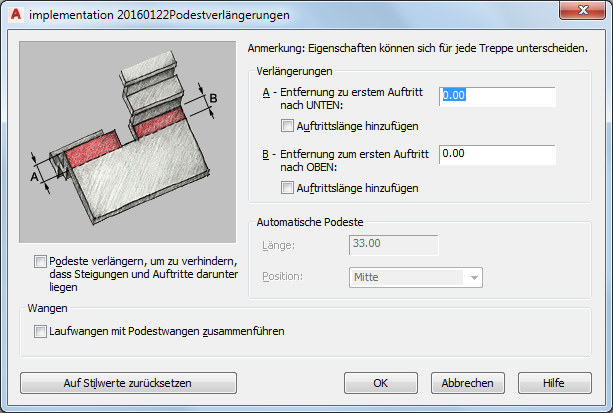
- Legen Sie die Bemaßung der Verlängerung fest:
Was möchten Sie tun… Aktion… Verlängern des Podests bis zum ersten Auftritt des nach unten führenden Treppenlaufs Geben Sie einen Wert für die Entfernung zu erstem Auftritt nach UNTEN ein. Wählen Sie Auftrittsbreite hinzufügen, um das Podest auf der nach unten führenden Seite um einen Auftritt zu verlängern. Verlängern des Podests bis zum ersten Auftritt des nach oben führenden Treppenlaufs Geben Sie einen Wert für die Entfernung zu erstem Auftritt nach OBEN ein. Wählen Sie Auftrittsbreite hinzufügen, um das Podest auf der nach oben führenden Seite um einen Auftritt zu verlängern. - Aktivieren Sie im Bereich Wangen die Option Laufwangen mit Podestwangen zusammenführen, um die Laufwangen mit den Podestwangen automatisch zusammenzuführen.
Auf diese Weise wird das Podest, falls erforderlich, zusätzlich verlängert, damit die Wangen des Treppenlaufs ohne Unterbrechung mit denjenigen des Podests zusammentreffen.
Anmerkung: Automatische Podesteinstellungen werden immer über den Treppenstil gesteuert. - Klicken Sie auf OK.
Für Treppen, die in früheren Versionen der Software erstellt wurden, ist die Einstellung Podeste verlängern, um zu verhindern, dass Steigungen und Auftritte darunter liegen automatisch aktiviert. Es empfiehlt sich, diese Einstellung für bündige oder rechteckige Podeste zu deaktivieren. Da die Position des oberen oder unteren Treppenendes auf diese Weise geändert wird, müssen andere Gebäudeobjekte unter Umständen angepasst werden.